Referencias circulares
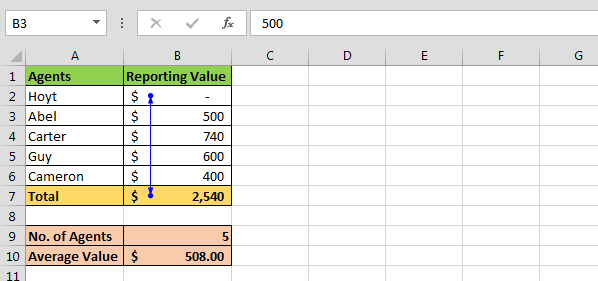
En este artículo, aprenderemos sobre la referencia circular.
La referencia circular puede ser una fórmula que se refiere a su propio valor de celda o se refiere a una celda que depende de su propio valor de celda.
En palabras simples, la celda en la que se está calculando la fórmula y la celda en sí también está incluida o es parte del rango, aparecerá un mensaje de advertencia de referencia circular. Podría causar el cálculo incorrecto de las fórmulas.
Tomemos un ejemplo:
-
En la celda A1 y A2, se ingresan números y en la celda A3 queremos averiguar el total.
*
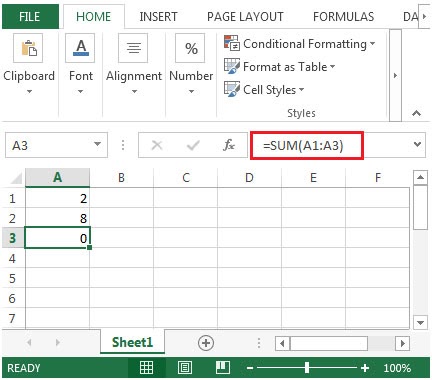 While typing the sum formula, the range is stretched to cell A3 in which formula is entered.
While typing the sum formula, the range is stretched to cell A3 in which formula is entered.
-
Excel mostrará un mensaje de error

Si el mensaje de error que se muestra arriba con respecto a la referencia circular aparece al agregar fórmulas, es posible que haya creado una referencia de celda circular sin saberlo. Puede rastrear y luego eliminar la referencia incorrecta y eliminará la referencia circular.
Para rastrear la referencia circular, siga los pasos a continuación:
Haga clic en la celda en blanco Haga clic en la cinta Fórmulas En el grupo Auditoría de fórmulas, haga clic en Verificación de errores Seleccione Referencias circulares y le proporcionará la ubicación de la celda en la que se produce la referencia circular.
*
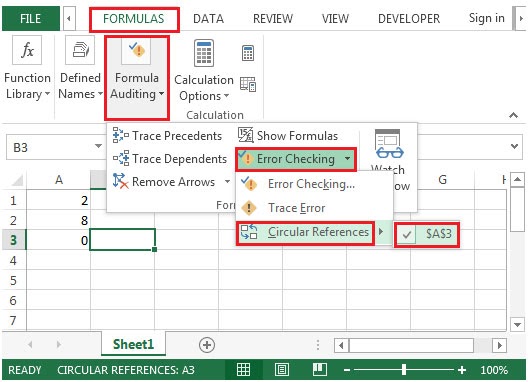
Si hay varias referencias circulares, entonces debe ir manualmente a cada celda y corregir la fórmula hasta que la barra de estado ya no muestre la palabra «REFERENCIAS CIRCULARES» *
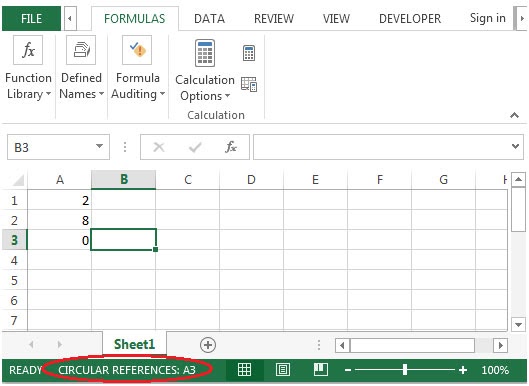
Si usamos Excel durante un período de tiempo para crear los cuadros de mando, plantillas, formato de informes, etc. en los que tenemos que usar fórmulas, entonces la posibilidad es crear una fórmula que dé como resultado una referencia circular. En este artículo, aprenderá sobre la referencia circular en Microsoft Excel. ¿Para qué sirve la referencia circular?
Tomemos otro ejemplo y entendamos: –
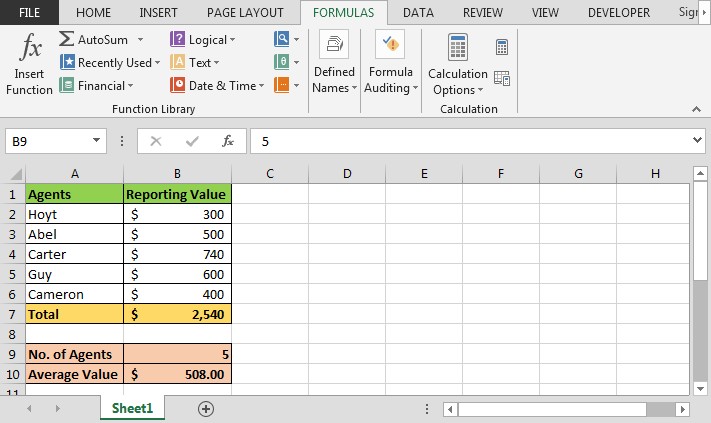
En la imagen que se muestra arriba, tenemos los datos del agente. Debajo de los datos, tenemos un resumen de varios agentes y el valor promedio de puntuación. Para calcular el número de agentes hemos utilizado link: / counting-excel-counta-function [COUNTA function] y para el promedio tenemos que usar el `link: / tips-average-function-in-excel [Average function] ‘.
Ahora para conocer la referencia circular, siga los pasos a continuación: – Ingrese la fórmula en la celda B2 = B7-SUM (B3: B6)
*
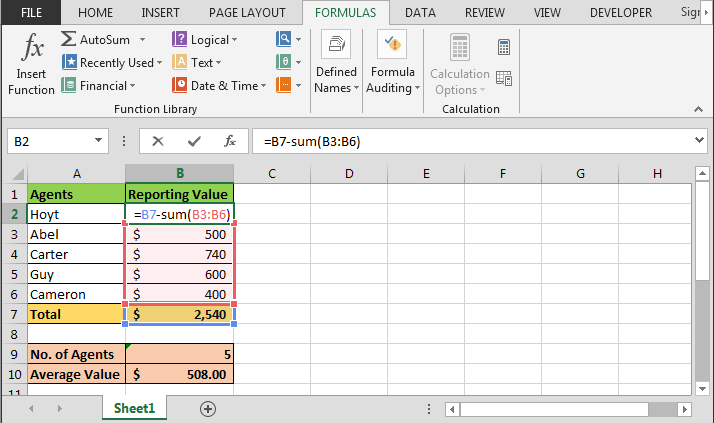
Presiona Enter en tu teclado
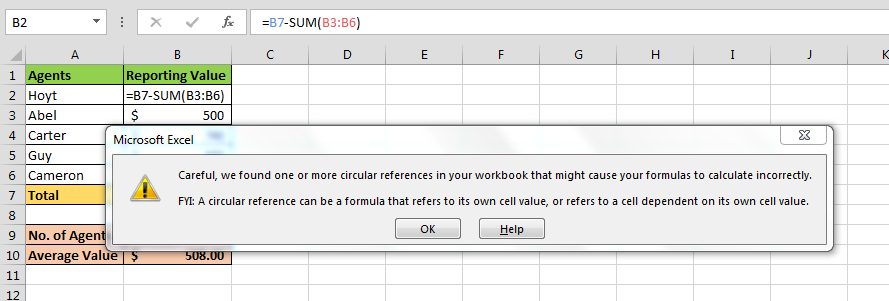
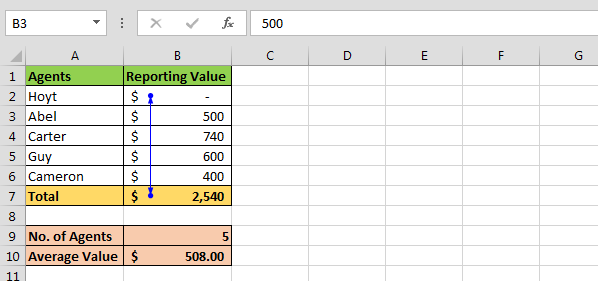
Ahora para verificar el motivo de mostrar la referencia circular, siga los pasos a continuación: – * Vaya a la pestaña Fórmulas
En el grupo de Auditoría de fórmulas, haga clic en Verificación de errores Haga clic en Referencia circular
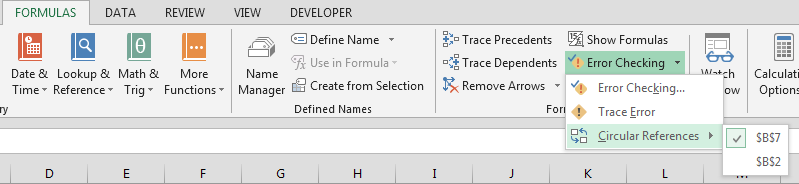
En la lista desplegable puede encontrar las referencias de celda. Conclusión: * – Cuando está trabajando en una hoja de Excel para plantillas y tablero, este problema es muy común, por lo que ocurre. Este artículo será útil para solucionar este tipo de problema mientras trabaja en Excel.
¿Cómo permitir la referencia circular en Excel? En la cinta de Excel, haga clic en el botón Archivo. Vaya a Opciones. Se abrirá el cuadro de diálogo Opciones de Excel.
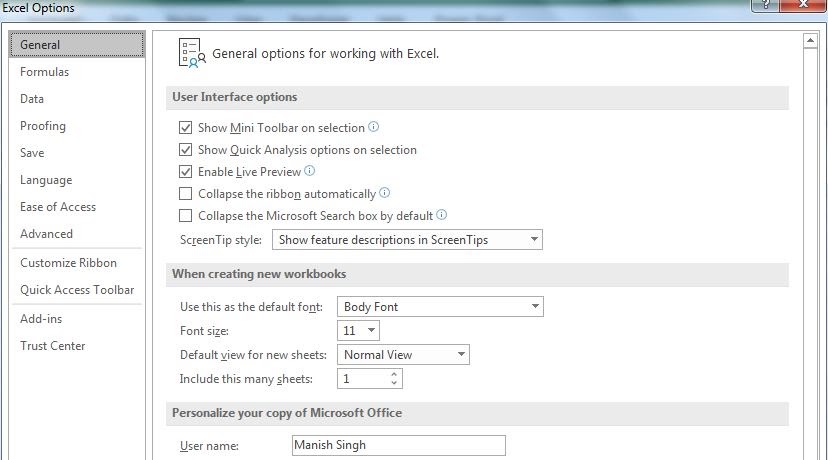
Haga clic en la opción Fórmula. Aquí encontrará Permitir cálculos iterativos. Marque para permitir cálculos circulares. También puede controlar el número de iteraciones y el cambio máximo.
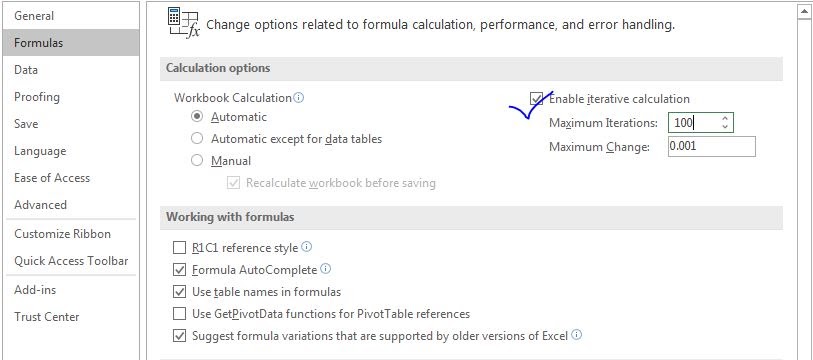
Esto permitirá la referencia circular, y Excel no mostrará ningún error cuando haga una referencia circular, pero es posible que no obtenga la respuesta que deseaba.
Algunas de las notas de observación usando la referencia circular en Excel.
Notas:
-
La fórmula solo funciona con números.
-
Esta herramienta ayuda a realizar un seguimiento de la celda de referencias y la celda de referencia tanto.
A continuación puede encontrar más ejemplos: –
link: / fórmulas-and-functions-circular-reference-in-microsoft-excel [Cómo podemos ver la referencia circular]
Si te gustaron nuestros blogs, compártelo con tus amigos en Facebook. Y también puedes seguirnos en Twitter y Facebook. Nos encantaría saber de ti, háznos saber cómo podemos mejorar, complementar o innovar nuestro trabajo y hacerlo mejor para ti. Escríbanos a [email protected]
Artículos relacionados:
link: / excel-range-name-what-is-an-absolute-reference-in-excel [Qué es una referencia absoluta en Excel] | En muchos de mis artículos, debes haber leído la palabra referencia absoluta. De lo contrario, debe haber notado el signo $ (dólar) antes de las referencias de celda ($ A $ 1). Son referentes absolutos. Cuando anteponemos el signo $ antes de link: / excel-range-name-expansion-reference-in-excel [Expandiendo las referencias en Excel] | Los rangos que se expanden cuando se copian en las celdas siguientes o en las celdas de la derecha se denominan referencias en expansión. ¿Dónde necesitamos ampliar las referencias? Bueno, hubo muchos escenarios enlace: / excel-generals-relativa-y-absoluta-referencia-en-excel [Referencia relativa y absoluta en Excel] | La comprensión de la referencia relativa y absoluta en Excel es muy importante para trabajar de manera eficaz en Excel. Referenciación relativa y absoluta de celdas y rangos enlace: / lookup-formulas-dynamic-worksheet-reference [Dynamic Worksheet Reference] | La referencia dinámica de la hoja de trabajo sugiere que el uso de un valor en una hoja de otra. La función INDIRECTA es una función de referencia de celda que nos permite convertir la referencia de texto en referencia real.
Artículos populares:
link: / keyboard-formula-shortcuts-50-excel-shortcuts-to-incrementa-your-productividad [50 accesos directos de Excel para aumentar su productividad] | Acelera tu tarea. Estos 50 atajos lo harán trabajar aún más rápido en Excel.
enlace: / fórmulas-y-funciones-introducción-de-función-vlookup [Cómo utilizar la función BUSCARV de Excel] | Esta es una de las funciones más utilizadas y populares de Excel que se utiliza para buscar valores de diferentes rangos y hojas.
link: / tips-countif-in-microsoft-excel [Cómo usar]
enlace: / fórmulas-y-funciones-introducción-de-vlookup-function [Excel]
enlace: / tips-countif-in-microsoft-excel [Función COUNTIF] | Cuente valores con condiciones usando esta asombrosa función.
No necesita filtrar sus datos para contar un valor específico. La función Countif es esencial para preparar su tablero.
link: / excel-formula-and-function-excel-sumif-function [Cómo utilizar la función SUMIF en Excel] | Esta es otra función esencial del tablero. Esto le ayuda a resumir valores en condiciones específicas.